Como informar o valor do frete na NF-e gerada no SIGE Cloud
Se você está emitindo uma nota fiscal que possui frete, mas não está localizando o campo para inserir este valor, não se preocupe! Aqui neste artigo, vamos te mostrar como este processo é fácil!
Primeiramente, você deverá editar a nota fiscal que está emitindo no momento. Portanto, acesse o menu lateral Fiscal, submenu NF-e Emitidas.
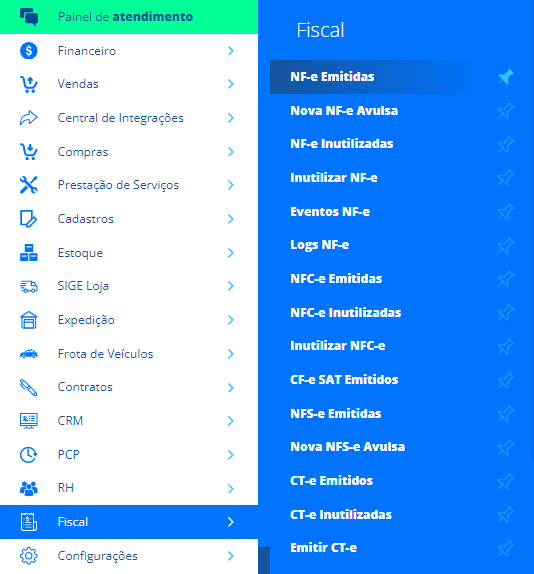
Na nova tela, edite a nota fiscal que está com o status Em Edição, clicando no ícone de lápis.
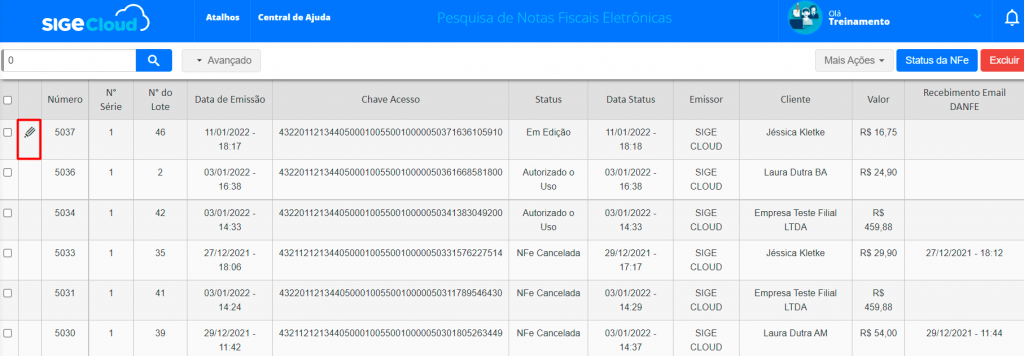
Agora, já no painel de edição da nota, vá até a aba Produtos e edite o produto desejado, clicando no ícone de lápis.

Sendo assim, você será direcionado para a aba Dados do Produto, e encontrará o campo Valor de Frete (R$), onde deverá informá-lo.
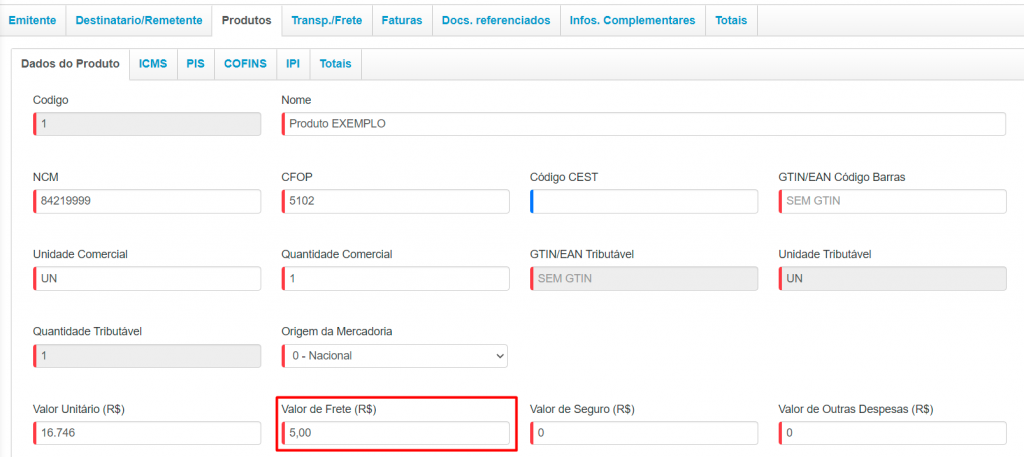
Importante! Caso você tenha mais de um produto na nota fiscal, você pode inserir o valor total do frete em apenas um deles, ou então, dividir manualmente o valor do frete entre eles.
Além de informar o valor de frete no produto, você pode inserir mais dados em relação ao frete. Para isto, acesse a aba Transp./Frete.
Inicialmente você deverá escolher qual Modalidade de Frete melhor se aplica para a nota em questão. Após selecionar uma opção para o transporte, deverão ser preenchidos também os Dados do Transportador.
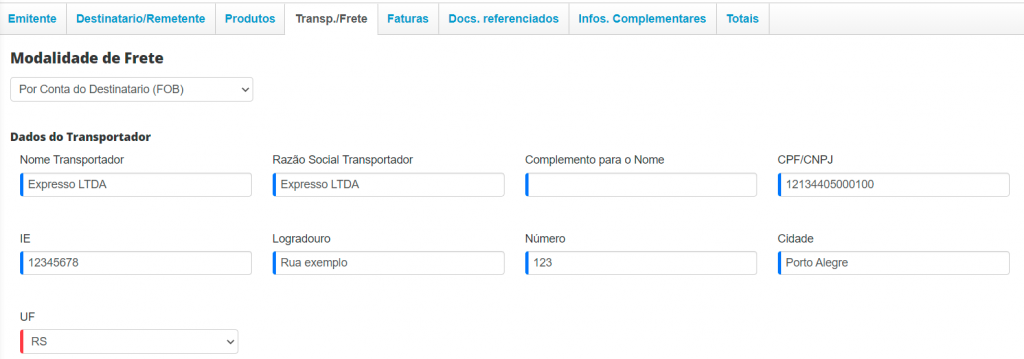
Depois disso, poderá informar os Dados do Veículo e os dados do Reboques do Veículo que transportarão a mercadoria. Feito isso, clique no botão Adicionar. Além disso, será necessário informar os campos na aba Volumes Transportados. Feito isso, clique no botão Adicionar Volume.
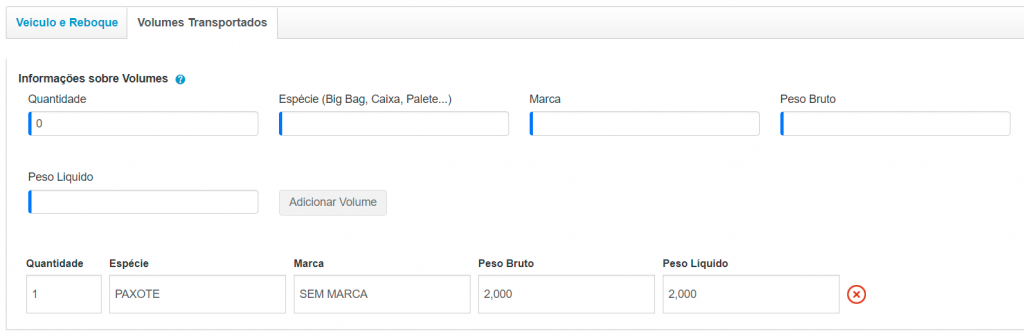
Agora, basta Salvar as alterações, Pré Visualizar e Emitir sua NF-e!
Restou alguma dúvida? Não tem problema! A nossa equipe de suporte é composta por especialistas que estão à disposição para lhe auxiliar no que for preciso. Para contatar nossa equipe, acesse o chat dentro do sistema ou nos envie um e-mail através do: suporte@sigeatende.com.br
